目次

こんな人におすすめ!
- これからブログを始めたい人
- サーバ契約の手順を知りたい人


よくある悩み
- 副業でブログがオススメと聞くけどどうやって始めたらいいの?
- 無料ブログと有料ブログがあるらしいけどどっちがいいの?
- レンタルサーバーってなに?
このお悩みを解消していきます!
まずは結論から行きましょう!
ポイント
- 副業でブログがオススメと聞くけどどうやって始めたらいいの?
⇒本記事で実際のページとともに開設していきましょう! - 無料ブログと有料ブログがあるらしいけどどっちがいいの?
⇒稼ぎたいなら絶対有料ブログ!
無料ブログは自由度が低く、制限が多いんです。 - レンタルサーバーってなに?
⇒”ブログ(Webサイト)を表示する場所”のイメージです。
”有料ブログ”と言われるのは、この場所代がかかるからです!
※厳密にはもう少し色々ありますが。
レンタルサーバで評判が高く、私も利用している”ConoHa WING”の開設ステップをご紹介していきます!
マニュアル作成・操作手順書をいくつも作ってきた私の知識を余すことなく使っていきますね!
開設手順の全体像
こんな感じで進めていくよ!
ブログ開設までの流れ
- ConoHa Wing(レンタルサーバ)の申し込み
・契約(料金)プランの決定
・ドメイン、サイト名の決定
・WordPressのインストール申し込み
・利用者情報と支払い情報の入力
・申し込み完了メールの確認 - ConoHa Wingの設定
・ConoHa Wing管理画面の確認
・SSL(セキュリティ)設定 - WordPressの設定
・WordPress管理画面へのログイン
・パーマリンク設定
・テーマ(CoCoon)の設定

ブログとレンタルサーバの関係を知っておこう!

今回やることをまとめてみました!

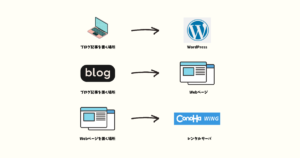
このようなイメージです!
※WordPressとConoHa Wing以外のサービスでブログを始めることもできます。
ブログとレンタルサーバの関係性が分かりましたでしょうか?
ピンとこない人のためにもう1つイメージ図を用意しました!
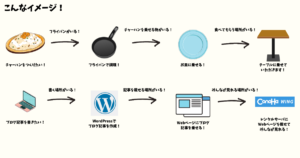
ブログ開設にかかる費用


ブログ運営には下記の費用がかかります。
- パソコン購入(3~15万円くらい)
- インターネット費用(月額2,000~5,000円くらい)
- ドメイン取得費用(1,000~2,000円くらい)
- WordPressのテーマ購入費用(0~20,000円くらい)
- レンタルサーバ費用(月額500~3,000円くらい)
ただ、人によっては追加費用をレンタルサーバのみで始めることができます!
- パソコン購入(3~15万円くらい)
⇒持っている! - インターネット費用(月額2,000~5,000円くらい)
⇒契約している! - ドメイン取得費用(1,000~2,000円くらい)
⇒ConoHa Wingのプランに無料取得が特典としてある! - WordPressのテーマ購入費用(0~20,000円くらい)
⇒0円のテーマで始められる! - レンタルサーバ費用(月額500~3,000円くらい)
⇒ConoHa Wingでは月額1,000円以下で契約できる!
費用がConoHa Wing(レンタルサーバ費用)だけであれば、月額1,000円以下でサーバ運用ができちゃうんです!
※12カ月契約の場合、契約時に1年間分の費用を支払います。
サーバを開設していこう!
ConoHa Wing(レンタルサーバ)の申し込み
それではサーバ運営の準備を始めていきましょう!
まずはこちら↓をクリックして、ConoHa Wingのサイトを開いてください!
下記のようなページが開いたらOKです!
※キャンペーンによっては表示されるページのレイアウトが異なりますが、”ConoHa WING”のサイトが開かれればOKです。

ページを下に移動して、”>今すぐお申し込み”のボタンをクリック!
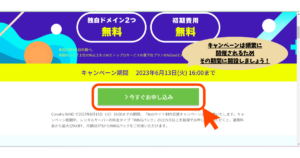
ページが切り替わったら”初めてご利用の方”で、メールアドレスとパスワードを入力して、”次へ”をクリック!
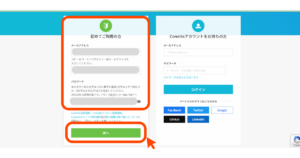
下記のような料金プランを選択するページが表示されればOKです!

まずは料金プランの選定です!
36カ月プランが最も安く契約できますが、オススメは、WINGパックの12カ月プラン!

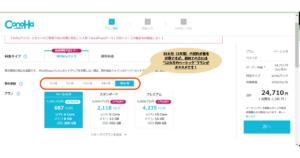
お好きな料金プランを選択した後は、”初期ドメイン”と”サーバー名”です。
ただ、こちらはConoHa WINGの管理画面上で見るだけで、公開される名称ではないので、変更しなくて大丈夫です!

今回、ブログを書くためにWordPressを利用しますので、下記画面のように”利用する”と”新規インストール”を選択してください!
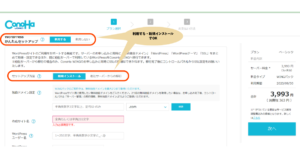
続いて独自ドメイン設定です。
独自ドメインとは”XXXX.com”のようにブログ記事を掲載するページのURLです。
※独自ドメインは後から変更できませんのでご注意ください。
※独自ドメインは世界中でまだ使われていない唯一の名称を設定してください。
"検索"ボタンを押すと入力した独自ドメイン名で登録可能か分かります。

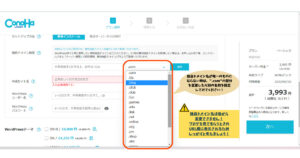
あわせて”作成サイト名”も入力していきましょう!
作成サイト名は後からでも変更でき、世界中で唯一の名称である必要もありません!

続いてWordPressの”ユーザー名、パスワード、テーマ”を入力しましょう!
ユーザー名とパスワードはWordPressにログインするときに使用します。
テーマは無料のCocoonを選択しましょう!
ブログ作成に慣れてきたら、有料のテーマを使用してオシャレにカスタマイズしてもいいと思います!

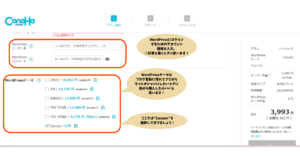
ここまで入力できたらページの一番上に戻って、料金プランをもう一度確認してから”次へ”をクリック!
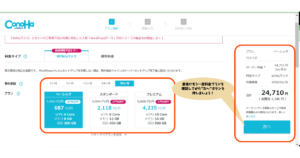
"お客様情報入力"画面が表示されますので、必要事項を入力して”次へ”をクリック!
※個人でブログを始める方は種別は”個人”でOKです!
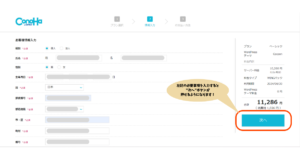
SMS/電話認証のページが開かれたら、電話番号が正しいことを確認して、”SMS認証”もしくは”電話認証”をクリック!

下記のように認証コードを入力!
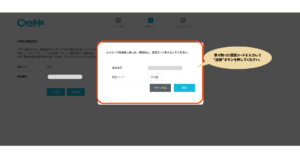
次に支払い方法の登録です。
必要事項を入力して、ページ下の”お申し込み”をクリックしてください。
※”お申し込み”をクリックすると支払い手続き完了となります。
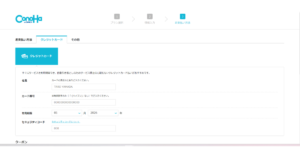

登録したメールアドレスに下記のようなメールが届いていれば申し込み完了です!
※”ドメイン取得完了いたしました”のメールの前に、”ドメイン認証依頼”のようなメールが届くことがありますので、その際はそのメールの指示に従ってください。
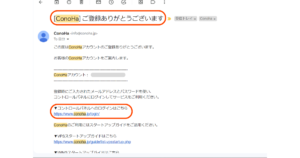
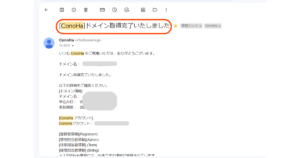
これでConoHa WING(レンタルサーバ)の申し込みが完了です!
ConoHa Wingの設定
続いてConoHa WINGの管理画面上での設定を行います。
このセクションではSSL設定を行います。
参考
SSL設定:Secure Sockets Layerの略で、ユーザーのWebブラウザとサーバー間のデータ通信を暗号化する通信技術のこと。
要するにセキュリティの設定です。
手順は少ないので、サクッといきましょう!
まずは先程の”ご登録ありがとうございます”のメールから、”コントロールパネルへのログインはこちら”のリンクをクリック!
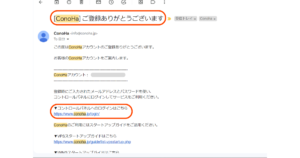
ログイン情報を始めに入力したこちらのページの情報です。
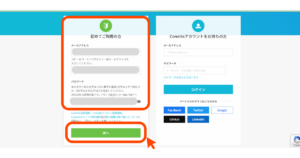
下記のようなページが開かれればOKです!
こちらがConoHa WINGの管理画面になります。
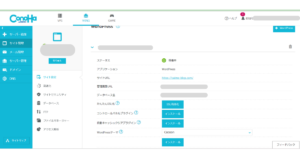
それではSSL設定を実施していきます。
左のメニューバーから 「サイト管理 > サイト設定 > かんたんSSL化」の ”SSL有効化”をクリック!

画面左下に”成功しました”と表示されればOKです。
※ボタンが押せない場合、”成功しました”と表示されない場合は、ページを更新してみてください。
※遅くても30分くらいあればボタンを押せるようになると思います。
これでConoHa WING側の設定は完了です!
ConoHa WINGの管理画面は今後あまり開く機会はないと思いますので、アカウント情報を忘れないように気を付けてください。
WordPressの設定
最後にWordPressの設定です!

まずはConoHa WINGの管理画面に表示されている ”管理画面URL”をクリック!
※基本的にWordPress上でブログを書いていくため、URLをお気に入り登録しておくと便利です!
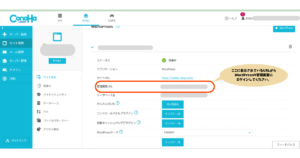
WordPressのログイン画面が開かれますので、WordPressのユーザー名、パスワードを入力!

下記のようなページが開かれればOKです!

WordPressでは下記2点の設定を進めていきます!
- パーマリンク設定
- テーマ設定
パーマリンク設定から進めていきましょう!
参考
パーマリンク:Webページに表示するURLの文末のこと

WordPressの管理画面の左のメニュー欄から ”設定 > パーマリンク”をクリック!
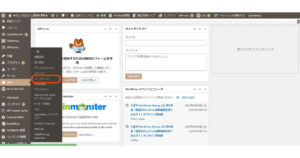
パーマリンク設定の画面が開かれたら、”カスタム構造”にチェックを入れ、”%postname%”をクリック!
カスタム構造の枠内に ”%postname%”と入力されたら、”変更を保存”をクリック!
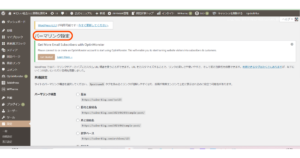

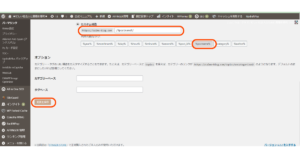
続いてテーマ設定です!
ここではConoHa WING契約時に設定した”CoCoon”をテーマに設定していきます!
左のメニュー欄から ”外観 > テーマ”をクリック!

テーマのページが開かれたら、”CoCoon Child”を有効化していきます!


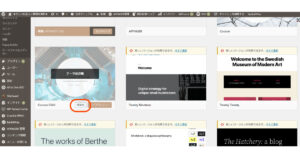
ここまで設定出来たら、自分だけのWebページが完成です!
ConoHa WINGの管理画面から、サイトURLをクリックしてみましょう!

ブログっぽい画面が開かれましたか?
ここにブログ記事をたくさん投稿していきましょう!
WordPressでのブログ記事の作成方法とあったほうがいい設定はこちらの動画がとても分かりやすいです!
- 【リベ大】スキルアップチャンネル【第4回~】
最後に
ブログは昔からあるものですが、ブログで稼ぐ本質は紹介ビジネスです。
”良いものを必要な時に必要な人に提供する”
人に欲求がある限り、なくならないビジネスだと思っています。
自分の好きなモノ・オススメなモノを紹介して、お金を稼ぐって幸せじゃないですか?
1日8時間働いて1万円稼ぐ世界がサラリーマン。
1日8時間ブログを書いて、0円~〇千万円稼ぐのがブロガーです。
しかも3日前の8時間が急に知らないうちに収益を発生させたりするので、コツコツ積み重ねることが得意な人には最高のビジネスだと思います!
始めのうちは収益が出ず大変ですが、月1,000円程度の投資にしては夢があると思いませんか?
あとは根気強く継続するだけです!!
-

-
【人生観】習慣が人生を変える 継続力が身につく本
目次人生を変えるための習慣を身につける!習慣を変えれば、あなたの人生が変わる習慣を始めるのに遅いことはない”小さな習慣”から始めるあたりまえなことを丁寧に満たすまとめ かえで 継続力に自信はありますか ...
続きを見る
